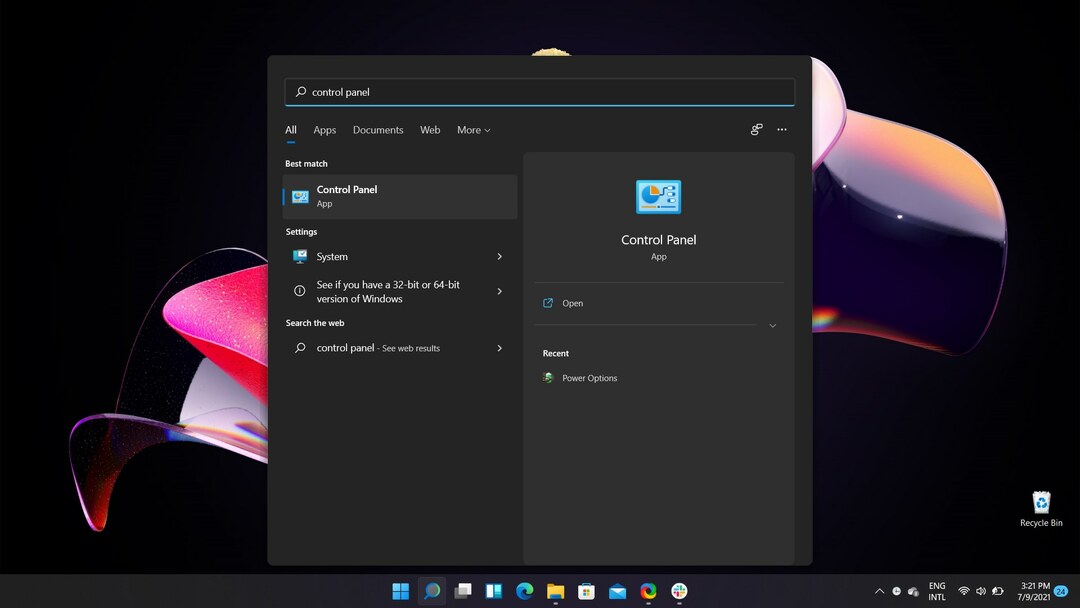Kõrval Namratha Nayak
Combase.dll on Windowsi operatsioonisüsteemi fail, mis hoolitseb teie arvutis olevate programmide nõuetekohase toimimise eest. EXE-failide käitamise juhised ja funktsioonid sisalduvad selles DLL-failis. Paljud kasutajad on teatanud, et nägid veateadet faili combase.dll ei leitud mis tahes rakendust oma Windowsi arvutisse installides või avades.
Lugege seda artiklit, et leida lahendusi faili combase.dll puuduva tõrke lahendamiseks, kui teil on see arvutis.
Sisukord
Parandus 1 – käivitage SFC- ja DISM-skannimine
1. Avatud Jookse kasutades Windows ja R-klahv kombinatsioon.
2. Tüüp cmd ja vajutage Ctrl + Shift + Enter avama Käsuviip administraatorina.

3. Kui UAC küsib, seejärel klõpsake nuppu Jah.
4. Sisestage allpool antud käsk
sfc /scannow

5. Oodake mõnda aega, kuni skannimine on lõppenud. Taaskäivita arvutisse ja kontrollige, kas tõrge ilmneb rakenduse installimise või kasutamise ajal.
6. Kui viga ei kao, avage Käsuviip administraatorina uuesti.
7. Tippige järgmine käsk, et käivitada DISM-tööriist arvuti tervise parandamiseks ja taastamiseks.
DISM /Võrgus /Cleanup-Image /Taasta tervis

8. Taaskäivitage teie süsteemi, kui skannimine on lõppenud. Nüüd kontrollige, kas probleem on lahendatud.
Parandus 2 – registreerige DLL-fail uuesti
1. Vajutage Windows + S ja tüüp cmd otsingukastis.
2. Paremklõps peal Käsurida otsingutulemustes ja klõpsake nuppu Käivitage administraatorina.

3. DLL-faili uuesti registreerimiseks tippige allolev käsk
regsvr32 combase.dll
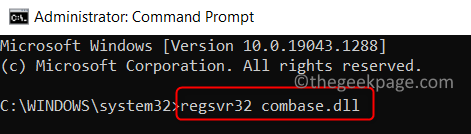
4. Oodake, kuni näete teadet, et DLL on edukalt registreeritud.
5. Kui see protsess on lõppenud, kontrollige, kas probleem püsib, tehes selle esile kutsunud toimingu.
Parandus 3 – Windowsi lähtestamine või uuesti installimine
Kui ülaltoodud kaks parandust ei aidanud teil puuduvat viga combase.dll eemaldada, siis lähtestage või installige oma Windowsi arvuti uuesti. See aitab taastada teie arvuti algse oleku ja omakorda parandada vea.
Lähtestamise teostamiseks järgige antud linkide juhiseid Windows 10 ja Windows 11 süsteemid.
Täname lugemise eest.
Loodame, et see artikkel aitas teil probleemiga seotud vea parandada combase.dll faili. Kommenteerige ja andke meile teada, milline lahendus teile sobis.